

چگونه CoolWallet خود را به MetaMask متصل کنیم؟
سیستم عامل نسخه 2.37.0 (یا جدیدتر) از ادغام MetaMask پشتیبانی می کند. و اکنون می توانید CoolWallet pro خود را به MetaMask متصل کنید. در اینجا راهنمای گام به گامی است که برای شما آماده کرده ایم. بیا شروع کنیم!
چگونه CoolWallet خود را به MetaMask متصل کنیم؟
سیستم عامل نسخه 2.37.0 (یا جدیدتر) از ادغام MetaMask پشتیبانی می کند. و اکنون می توانید CoolWallet pro خود را به MetaMask متصل کنید. در اینجا راهنمای گام به گامی است که برای شما آماده کرده ایم. بیا شروع کنیم!
CoolWallet Pro: آخرین برنامه CoolBitX را دانلود کنید یا برنامه CoolBitX خود را به نسخه 2.37.0 (یا جدیدتر) سیستم عامل به روز کنید.
MetaMask: مرورگرهای Google Chrome، Firefox، Brave و Edge توسط MetaMask پشتیبانی می شوند. جدیدترین افزونه MetaMask را در فروشگاه وب Chrome برای رایانه های PC/MAC/Linux خود نصب کنید. می توانید جزئیات بیشتری را در پشتیبانی MetaMask بیاموزید.
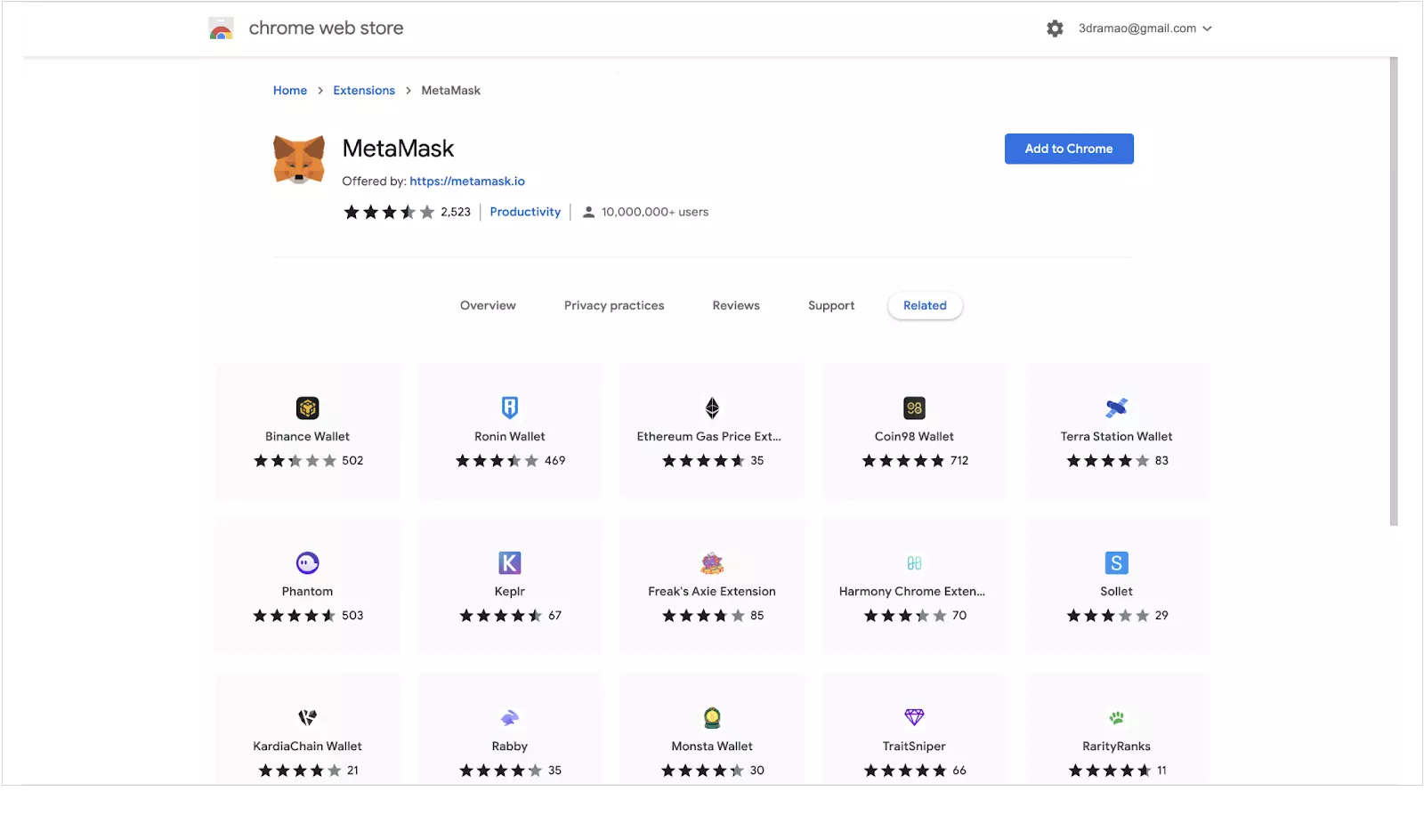
مرحله 1. برنامه افزودنی MetaMask را اجرا کنید. روی [Get Started] کلیک کنید.
مرحله 2. [Import Wallet] یا [Create a Wallet] را انتخاب کنید. در اینجا ما [create a Wallet] را برای کاربرانی که اولین بار هستند به عنوان نمایش انتخاب می کنیم.
مرحله 3. رمز عبور جدید خود را تنظیم کنید ← پذیرش شرایط استفاده ← روی [Create] کلیک کنید.
مرحله 4. روی [CLICK HERE TO REVEAL SECRETS WORDS] و آنها را در مکانی امن نگه دارید، سپس روی [All Done] کلیک کنید.
مرحله 5. هنگامی که کیف پول راه اندازی شد، می توانید وارد صفحه اصلی MetaMask شوید.
مرحله 1. برنامه CoolBitX را باز کنید و روی [Marketplace] → [MetaMask] کلیک کنید.
مرحله 2. [Synchronize wallet with MetaMask] را انتخاب کنید سپس کد QR نشان داده خواهد شد.
مرحله 3. روی [My Accounts] → [Connect hardware Wallet] در گوشه بالا سمت راست کلیک کنید.
مرحله 4. روی [QR-based] → [Continue] کلیک کنید.
مرحله 5. کد QR نمایش داده شده در برنامه CoolBitX را در مقابل دوربین رایانه خود قرار دهید. (صفحه نمایش تار است، اما روی خواندن تاثیری نخواهد داشت.)
مرحله 6. یک حساب (آدرس کیف پول) را انتخاب کنید. و روی [unlock] کلیک کنید.
مرحله 7. اگر CoolWallet در [My Accounts] در گوشه سمت راست بالا نشان داده شود، به این معنی است که با موفقیت وصل شده است.
مرحله 1. روی [Send] کلیک کنید، سپس آدرس مربوطه را در [send to address] وارد کنید. و مبلغ مورد نظر خود را در [Amount] وارد کنید، سپس بر روی [Next] کلیک کنید.
مرحله 2. برای تنظیم تراکنش خود، روی [EDIT] → [Advanced Options] کلیک کنید.
مرحله 3. پس از تأیید تمام جزئیات تراکنش، روی [Confirm] کلیک کنید، سپس یک کد QR [Request Signature] دریافت خواهید کرد.
مرحله 4. برنامه CoolBitX را باز کنید.
و روی [Marketplace] → [MetaMask] → [Scan & sign Transaction] کلیک کنید.
و کد QR نمایش داده شده در MetaMask را اسکن کنید.
پس از تأیید تراکنش، روی [Confirm] کلیک کنید. و مراحل نشان داده شده در برنامه CoolBitX را دنبال کنید. تا کارت خود را برای تأیید تراکنش متصل کنید.
پس از تایید، کد QR نشان داده می شود و لطفاً پس از اسکن روی [Done] کلیک کنید. کد QR را دریافت کنید.)
مرحله 5. روی [Get Signature] در MetaMask کلیک کنید. و کد QR را در برنامه CoolBitX اسکن کنید. پس از تکمیل اسکن، تراکنش بر روی بلاک چین ETH پخش می شود.
امیدواریم این راهنما به شما کمک کرده باشد.
آموزش حل مشکل اتصال کیف پول متامسک و لجر
کیف پول متاماسک چیست؟ نحوه نصب متامسک MetaMask
10 چیزی که در مورد CoolWallet S دوست داریم.
راه اندازی، نحوه استفاده و تنظیمات کیف پول سخت افزاری کول ولت اس CoolWallet S
فیلم جامع آموزش کیف پول لجر نانو ایکس Ledger Nano X
کیف پول بایننس اسمارت چین – بهترین کیف پول برای پنکیک سواپ -کیف پول pancakeswap
منبع : Coolwallet





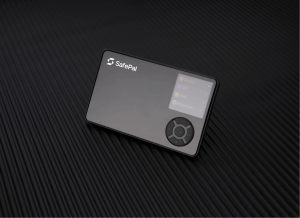









تهران لجر آموزش، قیمت و فروش کیف پول سخت افزاری ارز دیجیتال. با بیش از 5 سال سابقه درخشان فعالیت در حوزه واردات کیف پول سخت افزاری ارز دیجیتال. فروشگاهی که امنیت و سهولت را یکجا به شما هدیه می دهد.
لجرهای خریداری شده از تهران لجر دارای ۷۲ ساعت مهلت تست و خدمات ۲۴/۷ است.
دفتر مرکزی: 02171057121
همراه :09353810897